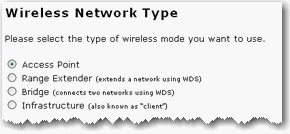
In dit gedeelte kunt u de draadloze beveiligingsfuncties inschakelen. USRobotics beveelt ten zeerste aan de draadloze beveiliging in te schakelen zodat onbevoegde clients geen toegang tot uw netwerk kunnen krijgen.
Opmerking: afhankelijk van de instellingen is het mogelijk dat items met opties die niet door de verbinding worden ondersteund niet op de configuratiepagina's van het access point worden weergegeven.
Selecteer het type draadloos netwerk waarvoor het access point wordt gebruikt.
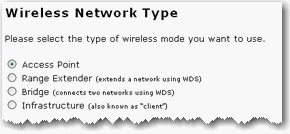
Access Point: selecteer deze optie als u het access point als traditioneel access point gebruikt.
Range Extender: selecteer deze optie als u het access point gebruikt om het bereik van een bestaand WDS-netwerk uit te breiden. In deze modus kunnen draadloze clients verbinding met dit access point maken.
Bridge: selecteer deze optie als u het access point gebruikt om twee of meer bekabelde netwerken via WDS met elkaar te verbinden. In deze modus kunnen draadloze clients geen verbinding met dit access point maken.
Infrastructure (Infrastructuur): selecteer deze optie als u het access point gebruikt om als een draadloze client verbinding met een netwerkapparaat te maken. In deze modus kunnen draadloze clients geen verbinding met dit access point maken.

Selecteer Broadcast network name (Netwerknaam uitzenden) als u wilt dat het access point tijdens een site scan door draadloze apparaten wordt gedetecteerd.
Als u de selectie van Broadcast network name (Netwerknaam uitzenden) ongedaan maakt, detecteren draadloze apparaten uw draadloze netwerk tijdens een site scan niet. In dit geval dient de netwerknaam (SSID) van het access point handmatig in de apparaten te worden ingevoerd om verbinding mogelijk te maken.
Selecteer Access point isolation (Access point isoleren) als het access point op een openbare locatie wordt gebruikt en u niet wilt dat de draadloze clients onderling bestanden of printers kunnen delen. Als deze optie is geselecteerd, hebben alle draadloze clients alleen toegang tot het internet. Een voorbeeld van een situatie waarin u deze functie kunt inschakelen, is een openbare hotspot, zoals een café of hotel. Deze functie is standaard uitgeschakeld.

Selecteer het netwerk waarmee het access point verbinding moet maken.
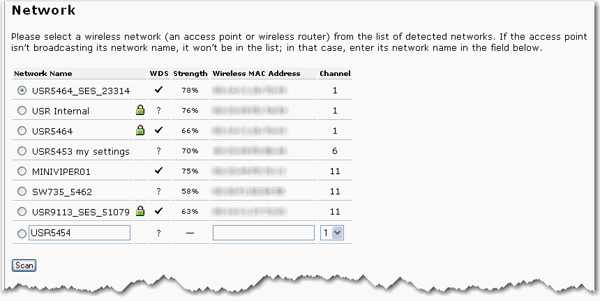
Als het gewenste netwerkapparaat niet wordt weergegeven of het betreffende apparaat de netwerknaam (SSID) niet uitzendt, dient u het laatste item in de lijst bij Network Name (Netwerknaam) te selecteren en de gegevens van het netwerkapparaat handmatig in te voeren. Als u verbinding met een bridge wilt maken, wordt de netwerknaam (SSID) niet bij Network Name (Netwerknaam) weergegeven en dient u de netwerknaam handmatig in te voeren.
In de modus Infrastructure (Infrastructuur) dient u de netwerknaam handmatig bij Network Name (Netwerknaam) in te voeren.
In de modi Range Extender (Range extender) en Bridge (Bridge) dient u bij Network Name (Netwerknaam) de netwerknaam en bij Wireless MAC Address (Draadloos MAC-adres) het MAC-adres van het bestaande draadloze netwerk in te voeren. Selecteer vervolgens bij Channel (Kanaal) het betreffende kanaal.
Opmerking: als u SecureEasySetup hebt gebruikt om de draadloze beveiligingsinstellingen te configureren, kunnen aangesloten draadloze clients geen verbinding met het access point meer maken als u de Network Name (Netwerknaam) of andere beveiligingsinstellingen van het access point wijzigt.
Draadloze clients gebruiken de Network name (Netwerknaam (SSID)) om verbinding met het access point te maken.

De standaard Network name (Netwerknaam) van het access point is USR5454. Als u meerdere Wireless Ndx Access Points onafhankelijk van elkaar wilt gebruiken, dient u voor elk access point een unieke netwerknaam te configureren.
Opmerking: alle draadloze apparaten die u op het netwerk wilt aansluiten, moeten dezelfde draadloze beveiligingsinstellingen hebben, inclusief de coderingstekenreeks of de sleutel die u gebruikt om uw draadloze netwerk te beveiligen.
In dit gedeelte kunt u de draadloze beveiligingsfuncties inschakelen. USRobotics beveelt ten zeerste aan de draadloze beveiliging in te schakelen zodat onbevoegde clients geen toegang tot uw netwerk kunnen krijgen.
Opmerking: om uw draadloze netwerk optimaal te beveiligen, raden we u aan bij de draadloze beveiligingsinstellingen de draadloze beveiligingsmethode WPA2 and WPA (PSK) (WPA2 en WPA (PSK)) te selecteren. Als u een RADIUS-server en de modus Access Point (Access point) gebruikt, dient u WPA2 and WPA with 802.1x (RADIUS) (WPA2 en WPA met 802.1x (RADIUS)) in te stellen. Stel TKIP and AES (TKIP en AES) in voor de codering.
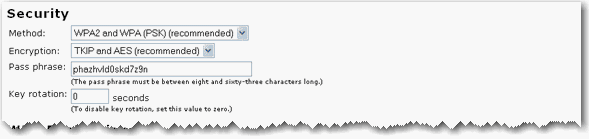
Selecteer bij Method (Methode) de coderingsmethode die op het draadloze netwerk moet worden gebruikt. U kunt kiezen uit WPA2 en WPA (PSK), WEP, RADIUS en andere opties. Welke coderingstypen en instellingen voor coderingstekenreeks of sleutel er beschikbaar zijn, is afhankelijk van de geselecteerde draadloze beveiligingsmethode.
Opmerking: afhankelijk van de selectie bij Wireless Network Type (Type draadloos netwerk) worden bepaalde draadloze beveiligingsopties niet ondersteund.
De opties voor WPA2 en WPA zijn alleen beschikbaar als Wireless Network Type (Type draadloos netwerk) op Access Point (Access point), Range Extender (Range extender) of Infrastructure (Infrastructuur) is ingesteld.
Bij gebruik van Infrastructure (Infrastructuur) worden alleen WPA2 (PSK) (WPA2 (PSK)) en WPA (PSK) (WPA (PSK)) ondersteund. WPA2 and WPA (PSK) (WPA2 en WPA (PSK)) is in deze modus niet beschikbaar.
Selecteer een van de volgende opties voor WPA2 en WPA:
WPA2 and WPA (PSK) (WPA2 en WPA (PSK))
WPA2 (PSK) (WPA2 (PSK))
WPA (PSK) (WPA (PSK))
Selecteer bij Encryption (Codering) TKIP and AES (TKIP en AES), AES (AES) of TKIP (TKIP) als coderingstype.
Opmerking: niet alle draadloze clients ondersteunen AES-codering bij gebruik van WPA (PSK)-beveiliging. TKIP-codering met WPA (PSK) wordt door de meeste draadloze clients ondersteund. Selecteer de codering TKIP and AES (TKIP en AES) om zowel AES- als TKIP-clients te ondersteunen.
Voer bij Pass phrase (Coderingstekenreeks) een coderingstekenreeks in (dit wordt ook vaak een netwerksleutel, WPA-sleutel of vooraf gedeelde WPA-sleutel genoemd). De coderingstekenreeks moet tussen de 8 en 63 tekens lang zijn. Deze coderingstekenreeks moet gelijk zijn op alle computers die op het draadloze netwerk worden aangesloten.
U kunt bij Key rotation (Sleutelwijziging na) aangeven om de hoeveel seconden de sleutel moet worden gewijzigd. Voer 0 in dit veld in om deze optie uit te schakelen. Sleutelwijziging geeft aan hoe vaak het access point een nieuwe groepssleutel voor broadcast- en multicast-pakketten moet genereren.
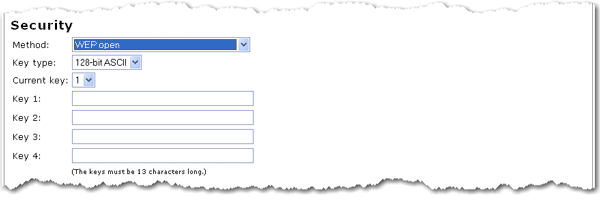
WEP open (WEP open)
WEP shared (WEP gedeeld)
Selecteer bij Key type (Type sleutel) 128-bit ASCII (128-bits ASCII), 128-bit hex (128-bits hex), 64-bit ASCII (64-bits ASCII) of 64-bit hex (64-bits hex).
Voer bij Key (Sleutel) minimaal één sleutel in (dit wordt ook vaak een netwerksleutel genoemd).
Alle sleutels moeten de volgende lengte hebben: 13 tekens voor een 128-bits ASCII-sleutel, 26 tekens voor een 128-bits hex-sleutel, 5 tekens voor een 64-bits ASCII-sleutel en 10 tekens voor een 64-bits hex-sleutel.
Als u meerdere sleutels invoert, dient u bij Current key (Huidige sleutel) de sleutel te selecteren die voor draadloze verbindingen moet worden gebruikt.
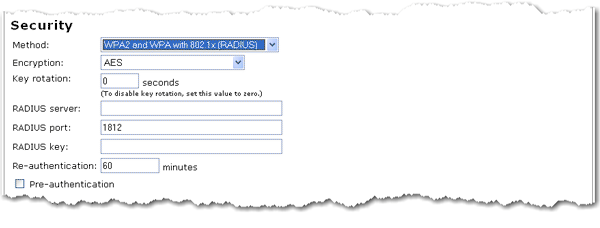
De opties voor RADIUS kunnen alleen worden gebruikt als Wireless Network Type (Type draadloos netwerk) op Access Point (Access point) is ingesteld en als u toegang tot een RADIUS-server hebt.
Selecteer een van de volgende opties voor RADIUS:
WPA2 and WPA with 802.1x (RADIUS) (WPA2 en WPA met 802.1x (RADIUS))
WPA2 with 802.1x (RADIUS) (WPA2 met 802.1x (RADIUS))
WPA with 802.1x (RADIUS) (WPA met 802.1x (RADIUS))
Selecteer bij Encryption (Codering) TKIP and AES (TKIP en AES), AES (AES) of TKIP (TKIP) als coderingstype.
Opmerking: niet alle draadloze clients ondersteunen AES-codering bij gebruik van WPA (PSK)-beveiliging. TKIP-codering met WPA (PSK) wordt door de meeste draadloze clients ondersteund. Selecteer de codering TKIP and AES (TKIP en AES) om zowel AES- als TKIP-clients te ondersteunen.
Voer bij RADIUS server (RADIUS-server) het IP-adres en bij RADIUS Port (RADIUS-poort) de betreffende instellingen van de RADIUS-server in.
Voer bij RADIUS key (RADIUS-sleutel) de sleutel van de RADIUS-server in.
Voer bij Re-authentication (Opnieuw verifiëren) in minuten de tijd voor opnieuw verifiëren in.
Selecteer Pre-authentication (Vooraf verifiëren) als dit nodig is om verbinding met de RADIUS-server te maken. Deze optie is niet beschikbaar bij gebruik van WPA with 802.1x (RADIUS) (WPA met 802.1x (RADIUS)).
Opmerking: het wordt afgeraden de instelling None (Geen) te gebruiken omdat het netwerk kwetsbaar is voor schadelijke aanvallen van buitenaf als er geen codering wordt gebruikt.
Met WDS kunt u meerdere access points of draadloze routers gebruiken om verschillende afzonderlijke netwerken met elkaar te verbinden. Door met elk netwerk een access point of draadloze router te verbinden en de WDS-functie te activeren, kunnen alle draadloze clients in de directe omgeving verbinding met het draadloze netwerk maken terwijl er ook een bridge wordt gemaakt naar een ander access point of een andere draadloze router verder weg (alleen in de modi Access Point (Access point) en Range Extender (Range extender)). Het access point en het draadloze product waarmee u een bridge maakt, dienen hetzelfde kanaal, dezelfde Network Name (SSID) (Netwerknaam (SSID)) en dezelfde draadloze beveiligingsinstellingen te gebruiken. Ook dient het MAC-adres van het andere apparaat in de tabel met WDS-beperkingen te worden vermeld. Door de optie voor WDS-beperkingen in te schakelen, kunt u de MAC-adressen van de access points of draadloze routers opgeven die verbinding met het door u gevormde netwerk mogen maken. Op deze manier kunt u regelen wie er toegang tot het netwerk krijgt.
Houd er rekening mee dat bij dit type draadloos netwerk de doorvoersnelheid in het bridge-gedeelte mogelijk lager is. Gebruik bridged routers of access points die draadloze clients ook toestaan verbinding met het netwerk te maken daarom niet voor verkeer met grote volumes. Een aantal voorbeelden van situaties waarin u dit netwerktype kunt gebruiken, zijn beveiligingscamera's, netwerktoegang tot bepaalde delen van een gebouw die niet met kabels kunnen worden verbonden of om een conferentie tijdelijk van toegang tot het netwerk te voorzien.
U kunt beperkingen instellen voor apparaten die via WDS (Wireless Distribution System) verbinding maken. Deze beperkingen zijn alleen van toepassing op apparaten die via WDS verbinding maken en dus niet op alle draadloze apparaten die verbinding met het access point maken.
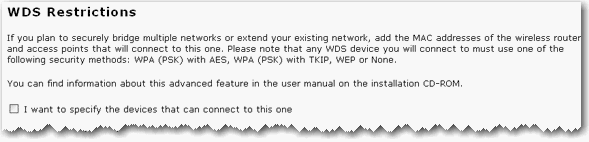
Als u I want to specify the devices that can connect to this one (Ik wil de apparaten die verbinding kunnen maken specificeren) selecteert, dient u het MAC-adres van de draadloze routers of access points die verbinding met dit access point maken handmatig in te voeren en vervolgens op Add (Toevoegen) te klikken.
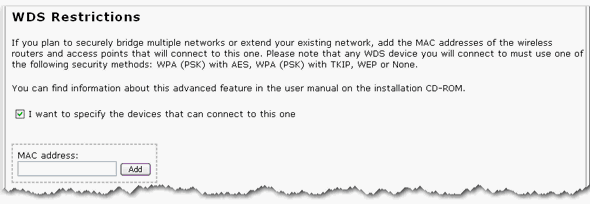
Klik om een bestaande WDS-toewijzing te verwijderen op de knop Delete (Verwijderen) naast het MAC-adres.
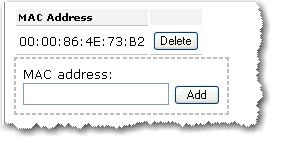
Als u de Bridge Mode (Modus Bridge) en WDS Restrictions (WDS-beperkingen) op het draadloze access point inschakelt, wordt er een bridge naar een andere draadloze router of een ander access point tot stand gebracht en kan geen enkele draadloze client verbinding met het draadloze netwerk maken. Dit wordt meestal gebruikt om twee netwerken die zich in verschillende gebouwen bevinden te verbinden. Elke draadloze router en elk access point heeft het MAC-adres van het andere apparaat in de tabel met WDS-beperkingen nodig.
De WDS-verbindingen van het access point ondersteunen WPA2 (PSK) (WPA2 (PSK)), de beveiligingsmethoden met RADIUS (RADIUS) en de codering TKIP and AES (TKIP en AES) niet.
Als het access point met een van de onderstaande beveiligingsmethoden en coderingstypen is geconfigureerd, moeten alle WDS-verbindingen naar het access point WPA-PSK (TKIP) (WPA-PSK (TKIP)) gebruiken:
WPA2 (PSK) (WPA2 (PSK)) met TKIP and AES (TKIP en AES)
WPA2 (PSK) (WPA2 (PSK)) met TKIP (TKIP)
WPA (PSK) (WPA (PSK)) met TKIP and AES (TKIP en AES)
WPA (PSK) (WPA (PSK)) met TKIP (TKIP)
Als het access point met een van de onderstaande beveiligingsmethoden en coderingstypen is geconfigureerd, moeten alle WDS-verbindingen naar het access point WPA (PSK) (WPA (PSK)) met AES (AES) gebruiken:
WPA2 (PSK) (WPA2 (PSK)) met AES (AES)
WPA (PSK) (WPA (PSK)) met AES (AES)
In beide gevallen wordt de Pass phrase (Coderingstekenreeks, ook wel een netwerksleutel, sleutel of persoonlijke gedeelde sleutel genoemd) die u voor de draadloze beveiliging op het access point hebt ingesteld ook gebruikt als de persoonlijke gedeelde sleutel (PSK) voor WDS-verbindingen. Desalniettemin moeten alle draadloze clients die verbinding met het access point maken dezelfde beveiligingsmethode en hetzelfde coderingstype gebruiken als u op het access point hebt geconfigureerd.
Deze functie is standaard uitgeschakeld. Als u deze functie wilt inschakelen, dient u het selectievakje naast Enable WMM (WMM inschakelen) in te schakelen. Op de andere apparaten die u op het netwerk aansluit, moet WMM ook worden ondersteund en zijn ingeschakeld als u deze functie met deze apparaten wilt gebruiken.
Met deze voorziening wordt de functie Quality of Service (QoS) ingeschakeld. Deze functie wordt gebruikt voor multimediatoepassingen, zoals Voice over IP (VoIP) en video. Hiermee krijgen de netwerkpakketten van de multimediatoepassing voorrang boven de normale netwerkgegevenspakketten, zodat multimediatoepassingen vloeiender en met minder fouten worden uitgevoerd.

Als u WMM inschakelt, kunt u vervolgens Enable no-acknowledgement (Uitschakeling van bevestiging ondersteunen) selecteren. De uitschakeling van de bevestiging verwijst naar het bevestigingsbeleid dat op MAC-niveau wordt gebruikt. Als het uitschakelen van de bevestiging wordt ondersteund, verloopt de doorvoer efficiënter, maar kan de foutratio toenemen in een omgeving met veel radiofrequente (RF) ruis.

Als u WMM hebt ingeschakeld, kunt u ook Enable APSD (Automatic Power Save Delivery) (APSD (Automatische energiebesparing) inschakelen) selecteren. APSD beheert het radiogebruik voor apparaten die op batterijen werken om in bepaalde omstandigheden voor een langere levensduur van de batterijen te zorgen. APSD staat een langer beacon-interval toe totdat een toepassing start die een short packet exchange interval vereist. Voice over Internet Protocol (VoIP) is een voorbeeld van een toepassing die een short packet exchange interval vereist. APSD heeft alleen invloed op het radiogebruik en op de levensduur van de batterijen als de draadloze client ook APSD ondersteunt.
Opmerking: in de 802.11n-modus wordt WMM niet ondersteund en de optie MAXg (125 Mbps) (MAXg (125 Mbps)) onder Acceleration (Acceleratie) is niet compatibel met WMM. U dient Off (Uit) te selecteren bij de optie 802.11n mode (802.11n-modus) en de optie Acceleration (Acceleratie) op 54g+ (Xpress™) (54g+ (Xpress™)) in te stellen om WMM te kunnen gebruiken.
De velden in dit gedeelte hebben betrekking op geavanceerde draadloze functies die de meeste gebruikers niet hoeven te wijzigen. Als u deze instellingen wilt wijzigen, dient u de standaard instellingen te noteren voordat u wijzigingen aanbrengt. Op deze wijze kunt u de instellingen herstellen wanneer er problemen optreden.
Uitbreidingskanalen zijn alleen van toepassing als het access point op de 40 MHz bandbreedte functioneert en als de 802.11n mode (802.11n-modus) als Automatic (Automatisch) is geconfigureerd.
Amerikaanse kanalen:
Regelkanaal |
Zijband |
Uitbreidingskanaal |
|---|---|---|
1 - 7 |
Lager |
Kanaalnummer + 4 |
5 - 11 |
Hoger |
Kanaalnummer - 4 |
Europese kanalen:
Regelkanaal |
Zijband |
Uitbreidingskanaal |
|---|---|---|
1 - 9 |
Lager |
Kanaalnummer + 4 |
5 - 13 |
Hoger |
Kanaalnummer - 4 |
Voorbeeld: als het regelkanaal op 1 is ingesteld, wordt het uitbreidingskanaal op kanaal 5 verzonden. De totale bandbreedte van de signalen op kanaal 1 en 5 is gelijk aan 40 MHz.
Voorbeeld: als het regelkanaal op 11 is ingesteld, wordt het uitbreidingskanaal op kanaal 7 verzonden. De totale bandbreedte van de signalen op kanaal 11 en 7 is gelijk aan 40 MHz.

Multicast rate (Multicast-snelheid): geef aan met welke snelheid multicast-pakketten op uw draadloze netwerk worden verzonden en ontvangen. Multicast-pakketten worden gebruikt om één enkel bericht naar een reeks ontvangers binnen een bepaalde groep te versturen. Tele- en videoconferenties en e-mailgroepen zijn voorbeelden van multicast-toepassingen. Door een hoge multicast-snelheid in te stellen, kunt u mogelijk de prestaties van de multicast-functies verbeteren. Deze snelheden worden in Mbps weergegeven. U hebt de keuze uit Automatic (Automatisch), 1, 2, 5.5, 6, 9, 11, 12, 18, 24, 36, 48 en 54. Verwijder het vinkje uit dit vakje om deze optie uit te schakelen.
Power level (Vermogen): selecteer 100%, 50% of 25% in de vervolgkeuzelijst. Het vermogen geeft de sterkte van het draadloze signaal dat door het access point wordt verzonden aan. Mogelijk wilt u een lagere instelling proberen als u in een gebied woont waar het draadloze signaal dat van andere draadloze netwerken overlapt en u minder interferentie wilt veroorzaken.
Control channel (Regelkanaal): hier kunt u het kanaal instellen waarop het access point functioneert. Als u storingen of problemen met het draadloze netwerk ondervindt, kunt u de problemen mogelijk verhelpen door het kanaal te wijzigen. Het wordt aanbevolen het regelkanaal op Automatic (Automatisch) in te stellen om storing van aangrenzende netwerken te voorkomen. Gebruik Automatic (Automatisch) niet als u WDS gebruikt. Zie Regel- en uitbreidingskanalen voor meer informatie.
802.11n mode (802.11n-modus): deze modus kunt u op Automatic (Automatisch) of Off (Uit) instellen. Als u Automatic (Automatisch) selecteert, wordt 802.11n ondersteund en als u Off (Uit) selecteert, wordt 802.11n niet ondersteund.
Bandwidth (Bandbreedte): geef aan welke bandbreedte het access point voor de radiofrequentie moet gebruiken als de 802.11n mode (802.11n-modus) op Automatic (Automatisch) en het Control Channel (Regelkanaal) op Automatic (Automatisch) is ingesteld. U hebt de keuze uit 20 MHz (20 MHz) en 40 MHz (40 MHz). Als het access point andere naburige draadloze netwerken detecteert, wordt 20 MHz gebruikt om storing van de netwerken te voorkomen. Als er geen andere naburige netwerken worden gedetecteerd, gebruikt het access point 40 MHz.
Sideband for control channel mode (Modus Zijband voor controlekanaal): hier wordt aangegeven welke zijband het access point voor het controlekanaal gebruikt. De mogelijke instellingen zijn Upper (Hoger) of Lower (Lager). Zijbandkanalen zijn alleen van toepassing als het access point op de 40 MHz bandbreedte functioneert en als de 802.11n mode (802.11n-modus) op Automatic (Automatisch) is ingesteld.
NPHY rate (NPHY-snelheid): stel de snelheid van de fysieke laag (NPHY) in. Deze snelheden zijn alleen van toepassing als de 802.11n mode (802.11n-modus) op Automatic (Automatisch) is ingesteld.
Automatic 802.11n protection (Automatische 802.11n-bescherming): als u deze optie selecteert, gebruikt het access point Request to Send/Clear to Send (RTS/CTS) om de prestaties in gemengde 802.11-omgevingen te verbeteren. Als u dit niet selecteert, worden de 802.11n-prestaties onder de meeste omstandigheden gemaximaliseerd terwijl de overige 802.11-modi (802.11b, etc.) van secundair belang zijn.
54g mode (54g-modus): bij 54g mode (54g-modus) kunt u Automatic (Automatisch), 802.11g Performance (802.11g-prestaties) of 802.11b Only (Alleen 802.11b) selecteren. Deze optie is alleen beschikbaar als de 802.11n mode (802.11n-modus) op Off (Uit) is ingesteld.
Legacy rate (Snelheid bij gebruik van oudere normen): stel de snelheid van de fysieke laag in. Deze optie is alleen beschikbaar als de 802.11n mode (802.11n-modus) op Off (Uit) is ingesteld.
Basic rate set (Basissnelheden): selecteer de basissnelheid die draadloze clients moeten ondersteunen. U hebt de keuze uit Default (Standaard), All (Alles) of 1 & 2 Mbps (1 en 2 Mbps).
Acceleration (Acceleratie): selecteer None (Geen), 54g+ (Xpress™) (54g+ (Xpress™)) of MAXg (125 Mbps) (MAXg (125 Mbps)). Deze functies bepalen de normale snelheden of de snelheden met acceleratie. Stel de modus in op 54g (Xpress™) (54g+ (Xpress™)) voor de meest uitgebreide compatibiliteit. Stel de modus in op None (Geen) als u problemen met oudere 802.11b/g-apparatuur ondervindt. MAXg (125 Mbps) (MAXg (125 Mbps)) werkt uitsluitend met draadloze MAXg-clients.
Enable VLAN priority mode (VLAN-prioriteitsmodus inschakelen): als u deze optie selecteert, geeft het access point met behulp van de VLAN-tag aan welke pakketten prioriteit hebben.
Beacon Interval (Beacon-interval): de tijdsduur tussen beacon-transmissies. Een beacon is het levenssignaal van een draadloze client of een access point en wordt naar het netwerk verzonden om aan te geven dat het apparaat nog actief is. Deze optie moet worden ingesteld op een waarde tussen 1 en 1000 milliseconden. Het standaard beacon-interval is 100 ms.
RTS threshold (RTS-drempel): de RTS-drempel is de minimale grootte in bytes waarbij het Request to Send/Clear to Send (RTS/CTS)-mechanisme wordt gebruikt. In een netwerk waarin er aanzienlijke radiostoring is of waarin veel draadloze apparaten hetzelfde kanaal gebruiken, kan het frameverlies mogelijk worden verminderd door de RTS-drempel te verlagen. De RTS-drempel is standaard op de maximale waarde, namelijk 2347 bytes, ingesteld.
Fragmentation threshold (Fragmentatiedrempel): dit is het maximale niveau dat het access point bereikt bij het verzenden van gegevens in pakketten voordat de pakketten in fragmenten worden opgedeeld. Als er problemen optreden bij het verzenden van gegevens, komt dit doorgaans doordat er ander verkeer op het netwerk plaatsvindt en het gelijktijdige verkeer conflicten veroorzaakt. U kunt dit probleem mogelijk oplossen door de gegevens in fragmenten op te delen. Hoe lager de waarde voor de fragmentatiedrempel, hoe kleiner een pakket voordat het in fragmenten wordt opgedeeld. Als u de maximale waarde (2346) opgeeft, wordt fragmentatie in feite uitgeschakeld. U dient dit niveau alleen te wijzigen als u een gevorderde gebruiker bent.
DTIM Interval (DTIM-interval): deze parameter configureert de tijd waarna gebufferde broadcast- en multicast-frames aan de draadloze clients worden geleverd. Deze optie stelt mobiele apparaten in staat stroom te besparen. Als u toepassingen gebruikt die broadcast- of multicast-frames gebruiken om gegevens te leveren, dient u het Delivery Traffic Indication Message (DTIM)-interval op 1 in te stellen om de vertraging van realtime verkeer zoals multicast-audio en videostreams te beperken.
Preamble (Preamble): dit geeft de lengte van het Cyclic Redundancy Check (CRC)-blok voor communicatie tussen het access point en draadloze clients aan. De preamble bestaat uit de velden Synchronisatie en Beginframebegrenzer (SDF). Het synchronisatieveld wordt gebruikt om de levering van een frame aan draadloze apparaten aan te geven, om de frequentie van het radiosignaal te meten en om indien nodig correcties door te voeren. De SFD aan het einde van de preamble wordt gebruikt om het begin van het frame te markeren.
Als u geen 802.11b-apparaten in uw netwerk gebruikt, kunt u de preamble voor optimale prestaties op Short (Kort) instellen. Stel de preamble in op Long (Lang) als het netwerk zowel 802.11g- als 802.11b-apparaten omvat.
Opmerking: klik nadat u de wijzigingen hebt doorgevoerd op Save (Opslaan) om de nieuwe instellingen toe te passen en het access point opnieuw op te starten.